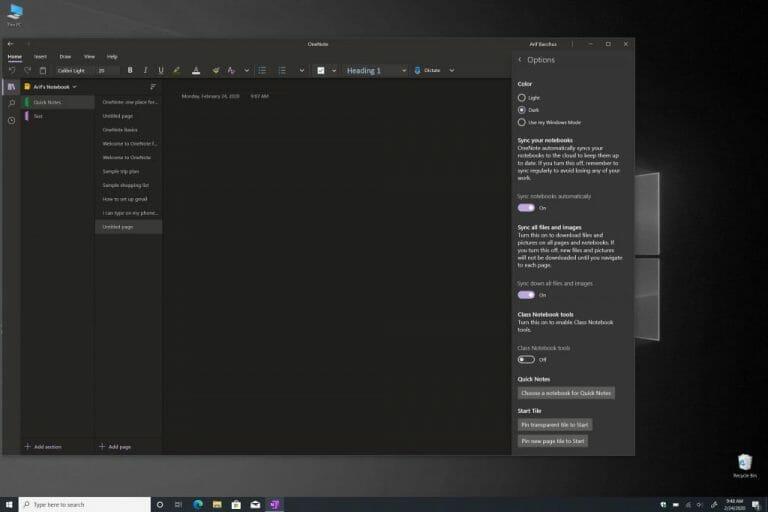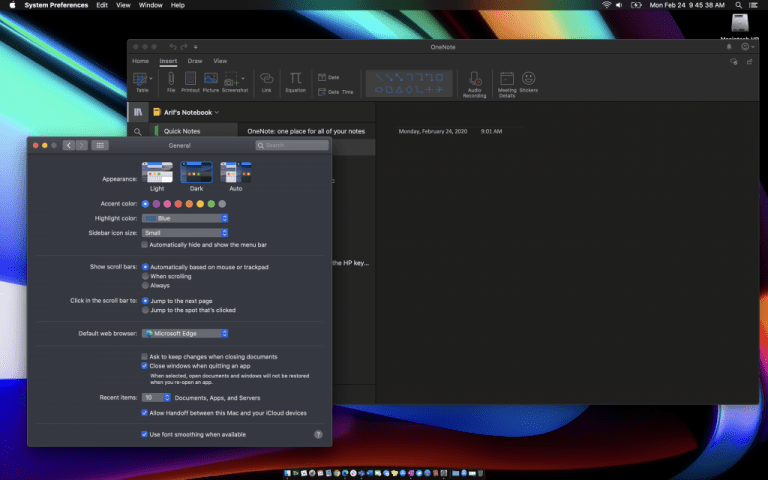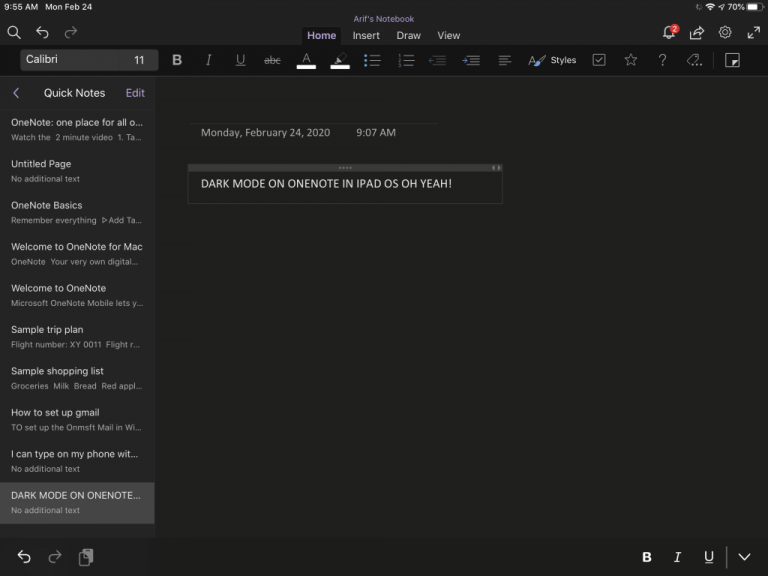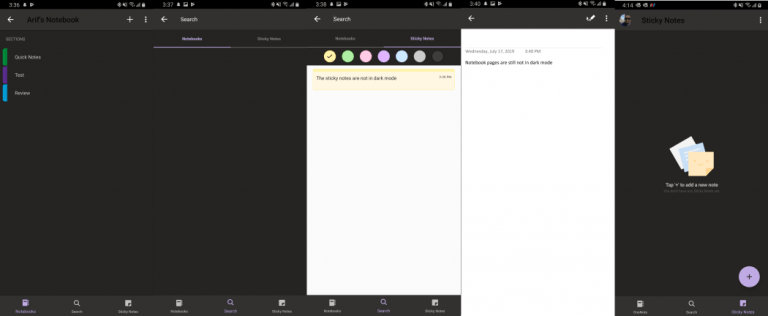Hvis du leter etter en oppslukende plass når du tar notater i OneNote, kan det være lurt å slå på mørk modus. Denne funksjonen er tilgjengelig på Mac-, Windows- og iOS-versjonene av appen, og vil endre utseendet til enkelte brukergrensesnittelementer slik at det blir lettere for øynene. Modusen endrer faktisk ikke egenskapene til sidene dine og endrer bare måten ting ser ut til å se ut. Dette inkluderer tekstfarger, tabellceller, blekkstrøk og teksthøydepunkter.
Hvis du allerede bruker en mørk modus i ditt respekterte operativsystem, bør den være slått på som standard i OneNote. Men hvis ikke, i denne veiledningen viser vi deg hvordan du kan slå på mørk modus i OneNote på tvers av alle de store plattformene.
Windows 10
For å slå på mørk modus i OneNote-appen i Windows 10, må du besøke noen få menyer fra appen. Du vil gå til øvre høyre hjørne av OneNote-appvinduet, klikk Innstillinger og mer og klikk deretter Innstillinger etterfulgt av Alternativer. Når du har gjort det, vil du velge Farge under Alternativer-ruten. Du kan velge Lys for å beholde standardmodus, eller du kan velge Mørk for å aktivere mørk modus. Hvis du vil, kan du også velge Bruk min Windows-modus hvis du vil at OneNote skal gå med din eksisterende fargepreferanseinnstilling fra Windows 10.
Mac os
Med OneNote på MacOS er historien litt annerledes. OneNote ser ut basert på systempreferansene dine i MacOS. Hvis du vil bruke mørk modus med OneNote, må Mac-en kjøre med MacOS 10.14 eller nyere. Dette betyr at du faktisk ikke trenger å endre noen innstillinger i OneNote. I stedet må du konfigurere innstillingene på Mac-en. Dette er hvordan.
For å komme i gang må du klikke Systemvalg i Apple-menyen. Du vil da klikke Generell og under Utseende, du vil velge Mørk. Nå, neste gang du starter opp OneNote, vil den kjøre i mørk modus.Husk også at hvis Mac-en din kjører macOS versjon 10.15 eller nyere, kan du også konfigurere Mac-en til automatisk å bruke lysmodus om dagen og mørk modus om natten. For å gjøre dette, klikk i dialogboksen Systemvalg Generell etterfulgt av Utseende og så Auto.
iOS og iPadOS
På iPad og iPhone vil OneNote også ta Dark Mode basert på dine systempreferanser. Hvis du er i gang med iOS 13 og iPadOS 13, er trinnene de samme på både iOS og iPadOS, og du vil være sikker på at du har den mørke modusen for hele systemet slått på. Dette er hvordan.
Gå først til Innstillinger-appen. Du vil da klikke Skjerm og lysstyrke. Når du gjør det, under Utseende, vil du velge Mørk for å slå på mørk modus. Neste gang du åpner OneNote, vises den i mørk modus. Husk at når OneNote er i mørk modus, kan du velge å bytte bakgrunnen på sidelerretet fra mørkt til lyst. For å gjøre dette på iPadOS, trykk på Utsikt og trykk deretter på trykk Bytt bakgrunn. På iOS trykker du på . . . knapp, og trykk deretter på Bytt bakgrunn.
Android
Endelig er det Android. Å slå på mørk modus på OneNote for Android er litt som MacOS og iOS. Dessverre er det ingen dedikert bryter, og enheten din må ha en mørk modus-funksjon for at den skal fungere. Dette betyr at du må kjøre Android Pie eller høyere, som ikke er kompatibel med alle Android-telefoner. Å slå på mørk modus i Android vil variere avhengig av enhetsprodusenten din, men her er hvordan vi gjorde det på vår Pixel 3XL som kjører Android 10.
Gå til Innstillinger-appen, og klikk deretter Vise. Når du er der, se etter Mørkt tema alternativet, og slå vippebryteren på. Du kan deretter åpne OneNote, og se at appen har byttet til en mørk modus. Listen over søkeresultater til bærbare datamaskiner og linjen langs bunnen av skjermen endres til svart farge.
Dark Mode alle tingene
OneNote er ikke den eneste Microsoft-appen som støtter mørk modus. Vi har tidligere forklart hvordan du kan aktivere mørk modus i Edge, OneDrive og til og med i Office 365. Er du en fan av mørk modus? Gi oss beskjed i kommentarene nedenfor.
FAQ
Har Windows 10 en mørk modus for Excel?
Windows 10s systemomfattende mørke modus vil ikke påvirke Office-apper, men du kan velge et mørkt tema for Office-apper som Microsoft Word, Excel, Outlook og PowerPoint. Ifølge Microsoft er Offices mørke modus bare tilgjengelig hvis du har et Microsoft 365 (tidligere kjent som Office 365) abonnement.
Hvordan aktivere mørk modus på MacBook Air?
I båndet øverst på skjermen klikker du på Fil, og deretter på Konto nederst på Fil-menyen. 2. I rullegardinmenyen Office Theme velger du Svart . 3. Klikk på Tilbake-pilen øverst til venstre på skjermen. Velg svart-temaet for å aktivere mørk modus.
Hvordan slå på Microsoft Office mørk modus?
Gå til Office Onlines Excel-side og klikk på Night Eye-ikonet ved siden av adressefeltet. Trykk «Mørk» for å aktivere Excel mørk modus. Temaet skal automatisk gjelde for de andre Office-appene dine. Nå bør du vite hvordan du slår på Microsoft Office mørk modus i alle versjoner av appene.
Hvordan endrer jeg Microsoft Office-temaet til svart?
Først velger du Fil-fanen på båndet. Når dette åpnes, velg Konto fra menyen nederst til venstre. Dette åpner kontoskjermen, der vi kan endre forskjellige ting om Microsoft-kontoen vår. Det vi ser etter er rullegardinmenyen Office Theme. Herfra velger du svart-temaet.
Hvordan gjør jeg Microsoft Word mørk modus?
Hvordan lage Microsoft Word/Excel mørk modus 1 Åpne Microsoft Word/Excel-appen. 2 Klikk på Fil -> Alternativer. 3 Velg Generelt til venstre. Finn Office Theme i høyre vindu. Klikk på rullegardinikonet for å velge ønsket tema for Word/Excel-appen. …
Har Microsoft Office en mørk modus?
Microsoft Office inkluderer svarte og mørkegrå temaer.Windows 10s systemomfattende mørke modus vil ikke påvirke Office-apper, men du kan velge et mørkt tema for Office-apper som Microsoft Word, Excel, Outlook og PowerPoint. Dette fungerer på Office 365, Office 2016 og Office 2013.
Hvordan deaktiverer jeg mørk modus i outlook?
Hvis du foretrekker det, kan du deaktivere mørk modus slik at meldingsvinduet alltid er hvitt når du bruker det svarte temaet. Ikonene for å slå mørk modus på eller av er deaktivert når du deaktiverer mørk modus. I Outlook går du til Fil > Alternativer. Se etter Tilpass din kopi av Microsoft Office på siden Generelt. Sett Office-temaet til svart og velg …
Hvordan slå av det mørke temaet i Microsoft Office?
Her er trinnene: 1 Trinn 1: Åpne Office-appen du vil deaktivere det mørke temaet for. For eksempel vil vi slå den av på Word. 2 Trinn 2: Gå til kategorien Generelt. 3 Trinn 3: Se etter Personliggjør. Merk av i boksen ved siden av Slå av mørk modus. Mer …
Hvordan aktiverer jeg mørk modus i Excel på Windows 10?
Besøk Office online og endre Night Eye-temaet ditt til «Mørkt» Gå til Office Onlines Excel-side og klikk på Night Eye-ikonet ved siden av adressefeltet. Trykk «Mørk» for å aktivere Excel mørk modus. Temaet skal automatisk gjelde for de andre Office-appene dine.
Har Microsoft Excel et mørkt tema?
Heldigvis har de fleste programvaredesignere gjenkjent dette aspektet og begynt å inkludere et mørkt tema som en del av standardtemaene deres. Microsoft Excel har også et innebygd mørkt tema som du kan prøve. Men det har ett stort problem.
Har Windows 10 en mørk modus for apper?
Windows 10s systemomfattende mørke modus vil ikke påvirke Office-apper, men du kan velge et mørkt tema for Office-apper som Microsoft Word, Excel, Outlook og PowerPoint. Dette fungerer på Office 365, Office 2016 og Office 2013.
Hvordan endrer jeg fargen på Microsoft Office-programmet?
Åpne Office-programmet du vil endre. 2. Åpne Fil-menyen i øvre venstre hjørne av vinduet. 3. Klikk på Alternativer. 4.Endre rullegardinmenyen ved siden av Office-tema til svart. 5. Klikk OK. Programmet du har valgt vil bruke det nye Black-temaet.